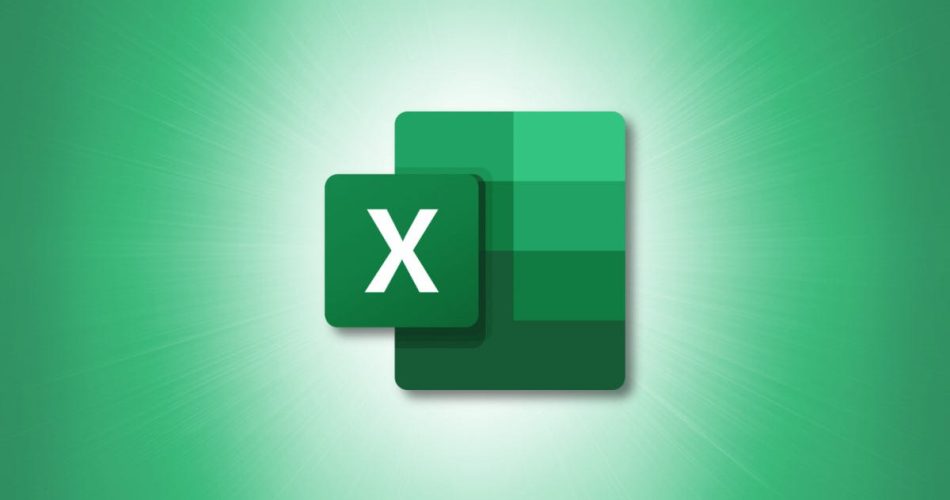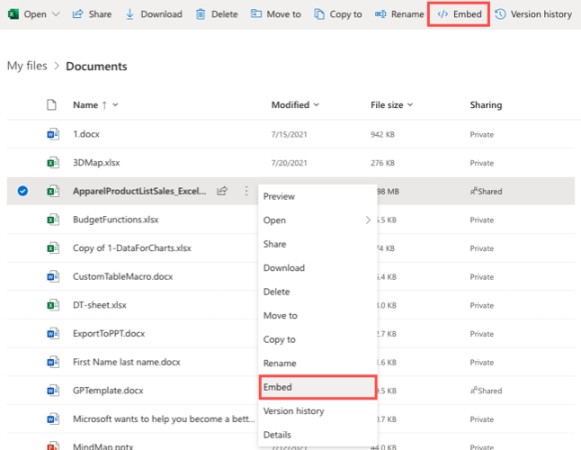Excel çalışma kitabını veya elektronik tabloyu kolayca paylaşabilseniz de, onu daha geniş bir hedef kitleye sunmak isteyebilirsiniz. Bir blogunuz veya web siteniz varsa, gömme kodunu kopyalayıp yapıştırarak dosyayı gömebilirsiniz.
Elektronik tabloyu web üzerinde OneDrive veya Excel’den yerleştirmek için kodu alabilirsiniz. Ardından, ziyaretçilerinizin çalışma kitabı veya sayfayla etkileşime girebileceği görünümü ve yöntemleri özelleştirin.
Yöntem 1: OneDrive’dan Katıştırılmış Kodu Alın
Web’de OneDrive’ı ziyaret edin ve oturum açın. Kullanmak istediğiniz Excel dosyasını bulup seçin. Araç çubuğu en üstte göründüğünde, “Göm”ü tıklayın.
Liste veya Kompakt Liste görünümünü kullanıyorsanız, dosyanın yanındaki üç noktayı tıklayıp “Göm“ü de seçebilirsiniz.
Sayfanın ve gömme kodunun önizlemesini içeren bir kenar çubuğu açılır. Kodu olduğu gibi kopyalayabilir veya ihtiyaçlarınıza uygun olması için üzerinde değişiklik yapabilirsiniz. Kodu özelleştirmek isterseniz kenar çubuğunun altındaki bağlantıyı seçin.
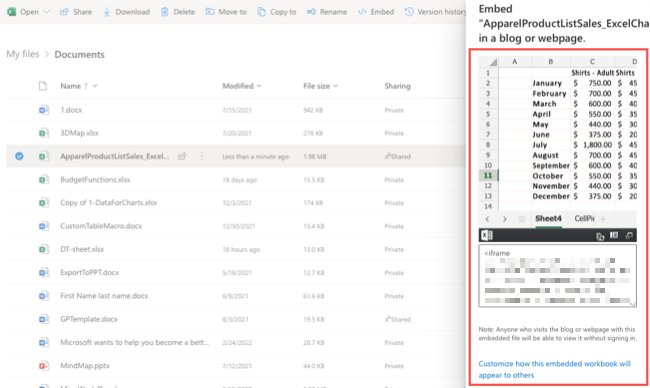
OneDrive Kodu Excel Gömme Kodu
Yöntem 2: Web’deki Excel’den Katıştırılmış Kodu Alın
Web üzerinde Excel’i ziyaret edin ve oturum açın. Kullanmak istediğiniz dosyayı bulup açın. Dosya sekmesine gidin ve Paylaş > Göm seçeneğini seçin.
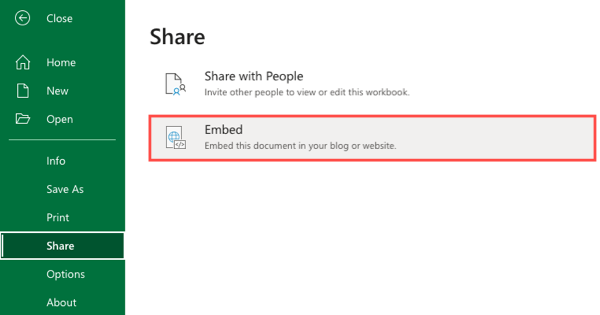
Excel Paylaşımı Gömme Excel Gömme Kodu
Daha sonra kodu özelleştirmek için aşağıda açıklanan ayarlamaları yapabilirsiniz.
Kodu Kişiselleştirin
Yukarıda kullandığınız yöntem ne olursa olsun, kodu özelleştirmek için aynı seçenekleri göreceksiniz. Bu seçenekler, değişikliklerinizin sayfayı nasıl etkilediğini görebilmeniz için ekranın sol tarafında, sağda bir önizleme ile görünür.
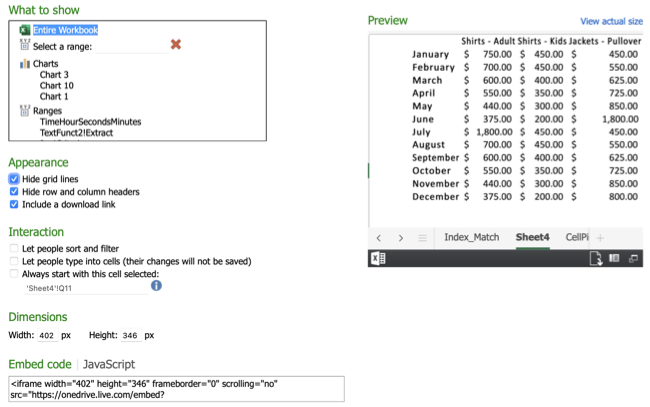
Özel Kod Excel Gömme Kodu
Ne Gösterilecek: Çalışma kitabının tamamını, belirli bir aralığı, bir grafiği, tabloyu veya gördüğünüz diğer seçeneği seçebilirsiniz.
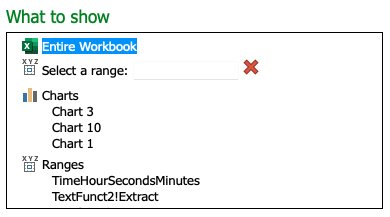
Excel Gömme Kodu Ne Gösterilir?
Görünüm: Izgara çizgilerini veya üstbilgilerini gizlemek ve isteğe bağlı olarak bir indirme bağlantısı eklemek için kutuları işaretleyin.
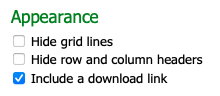
Görünüm Excel Gömme Kodu
Etkileşim: Başkalarının hücrelere veri girmesine ve sıralama yapmasına ve filtrelemesine izin vermek için kutuları işaretleyin. İkinci seçeneğe izin verirseniz, yaptıkları değişikliklerin kaydedilmeyeceğini unutmayın. Ayrıca başlamak için belirli bir hücre girebilir veya etkin hücreyi ayarlamak için Önizleme’de bir hücreye tıklayabilirsiniz.
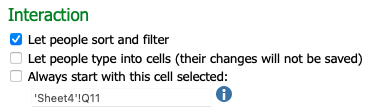
Etkileşim Excel Gömme Kodu
Boyutlar: Elektronik tablonun belirli bir boyutta olmasını istiyorsanız genişlik ve yüksekliği piksel olarak girin.
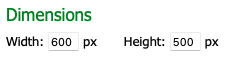
Boyutlar Excel Gömme Kodu
Önizleme: Belirtildiği gibi, sol tarafta uyguladığınız değişiklikleri sağ tarafta önizlemeye göreceksiniz. Tüm çalışma kitabını paylaşıyorsanız, sekmeleri kullanarak her bir sayfa arasında gezinebilirsiniz.
Çalışma kitabı için boyutları ayarladıysanız, yeni bir tarayıcı sekmesinde görüntülenecek boyutu açmak için Gerçek Boyutu Görüntüle bağlantısını kullanabilirsiniz.
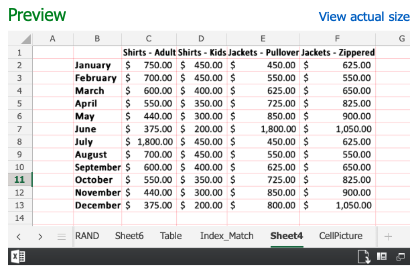
Excel Gömme Kodunu Önizleyin
Ayrıca hem Önizleme hem de Gerçek Boyutu Görüntüle bölümünde alt kısımda küçük bir araç çubuğu göreceksiniz. Bu, Web’de Excel’i açmak, bu seçeneği işaretlediyseniz dosyayı indirmek, bağlantıları yenilemek, çalışma kitabı hakkında bilgi almak ve dosyayı tam boyutlu olarak açmak için düğmeler içerir.
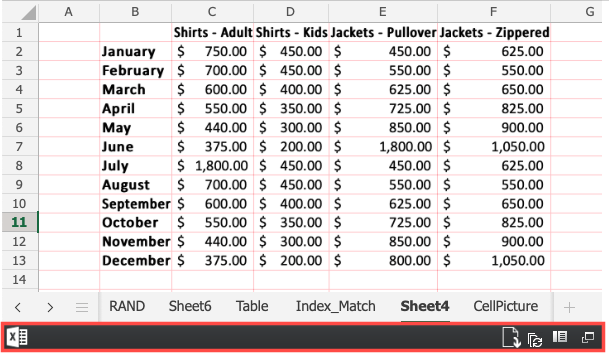
Gerçek Boyut Araç Çubuğu Excel Gömme Kodu
Gömme Kodu veya JavaScript: Sol altta, düzenlemelerinizi yaptıktan ve önizlemeyi inceledikten sonra kopyalayacağınız kodu içeren bir kutu bulunur. Tercihinize göre Gömme Kodu veya JavaScript’i seçebilirsiniz.

Kod Excel Gömme Kodu
Tüm kodu seçmek için imlecinizi kutunun içine getirin. Ardından, sağ tıklayın ve “Kopyala”yı seçin veya Windows’ta Ctrl+C veya Mac’te Command+C klavye kısayolunu kullanın.
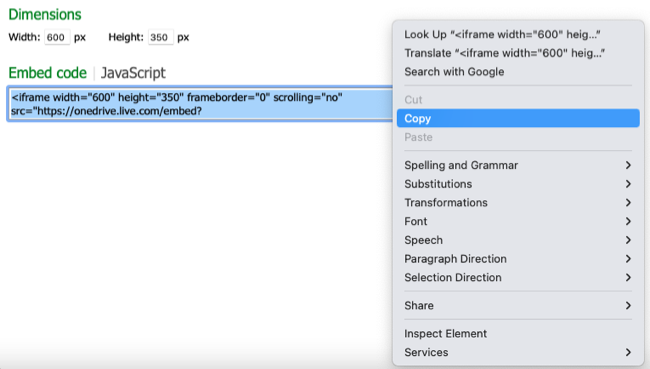
Excel Gömme Kodunu Kopyala
Ardından, panonuza, gerektiğinde blogunuza veya web sitenize yapıştırabileceğiniz kodu ekleyin.
Sitenizde Excel çalışma kitabı, sayfa, tablo veya grafiği paylaşarak, ziyaretçileriniz paylaşmak istediğiniz verilerin güzel bir anlık görüntüsünü görebilir.